Cara Menggunakan Blok Pullquote WordPress
Diterbitkan: 2021-08-14Pullquote adalah cuplikan kecil dari artikel yang menarik perhatian. Ini bagus untuk menambahkan penekanan pada teks Anda atau menyoroti sebuah frase. Ini memberikan bantuan visual kepada pembaca. WordPress memiliki Blok Pullquote yang dirancang khusus untuk tujuan ini.
Dalam artikel ini, kita akan melihat Blok Pullquote, melihat cara menambahkannya ke postingan dan halaman Anda, melihat kiat dan praktik terbaik untuk menggunakannya, dan melihat pertanyaan umum.
Cara Menambahkan Blok Pullquote ke Postingan atau Halaman Anda

Untuk menambahkan Blok Pullquote, klik pada Block Inserter di mana Anda ingin menempatkan blok atau di sudut kiri atas. Cari Pullquote dan pilih. Sebagai alternatif, Anda dapat mengetik /pullquote dan tekan enter di mana Anda ingin menempatkan blok.
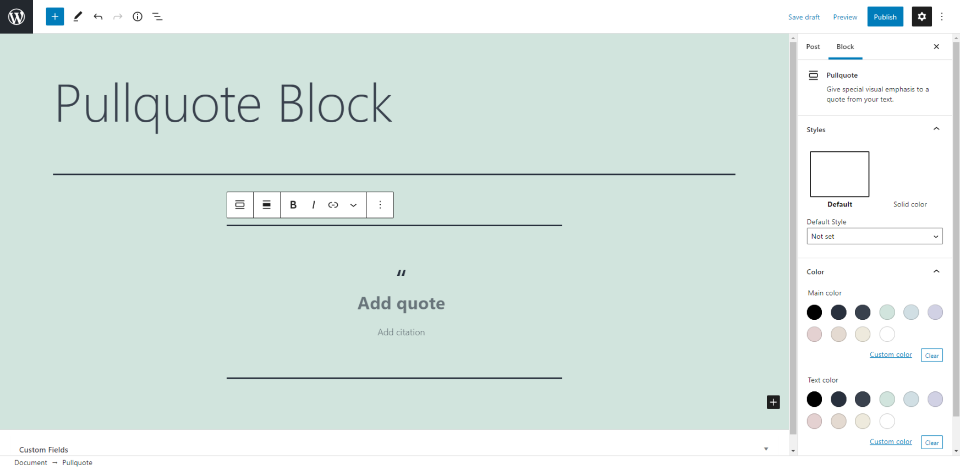
Blok Pullquote akan ditambahkan ke konten Anda di mana Anda dapat menambahkan kutipan dari artikel Anda.
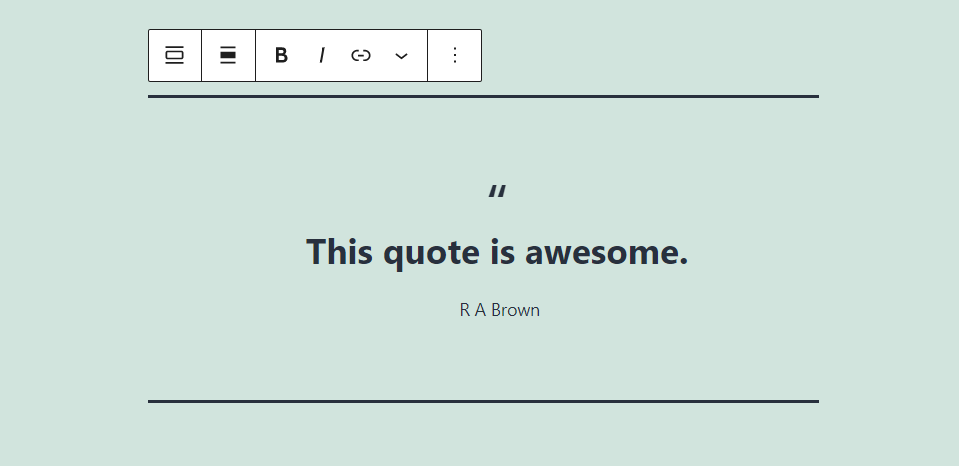
Untuk menggunakannya, cukup masukkan teks yang ingin Anda tampilkan di mana tertulis Add Quote . Di bawah ini adalah baris teks lain berlabel Tambahkan kutipan di mana Anda akan menambahkan nama orang yang Anda kutip, yang untuk kutipan tarik adalah penulis artikel. Kutipan adalah opsional untuk pullquotes.
Kutipan Anda ditampilkan di antara dua garis horizontal dan menyertakan tanda kutip di atasnya. Pengaturan default menunjukkan kutipan dalam font berat besar sementara kutipan dalam font yang lebih kecil dengan bobot biasa.
Pengaturan dan Opsi Blok Pullquote
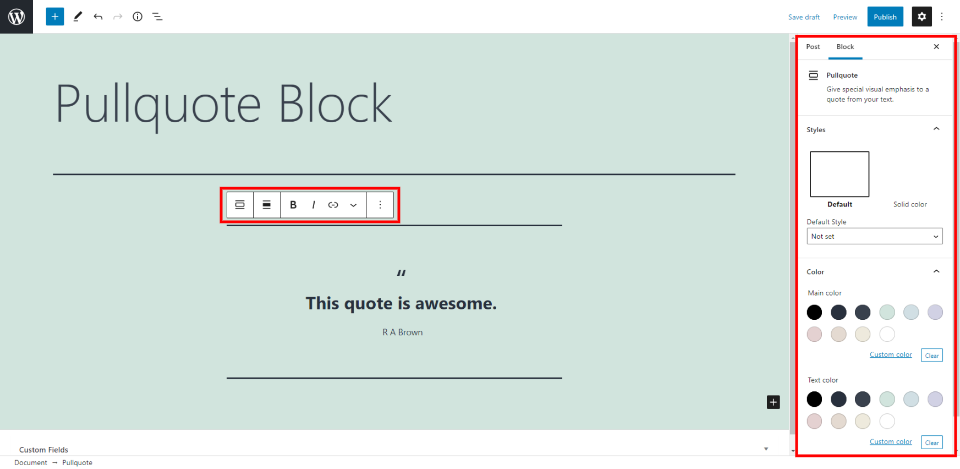
Blok Pullquote mencakup pengaturan dan opsi di dalam blok itu sendiri dan bilah sisi kanan.
Bilah Alat Blok Kutipan
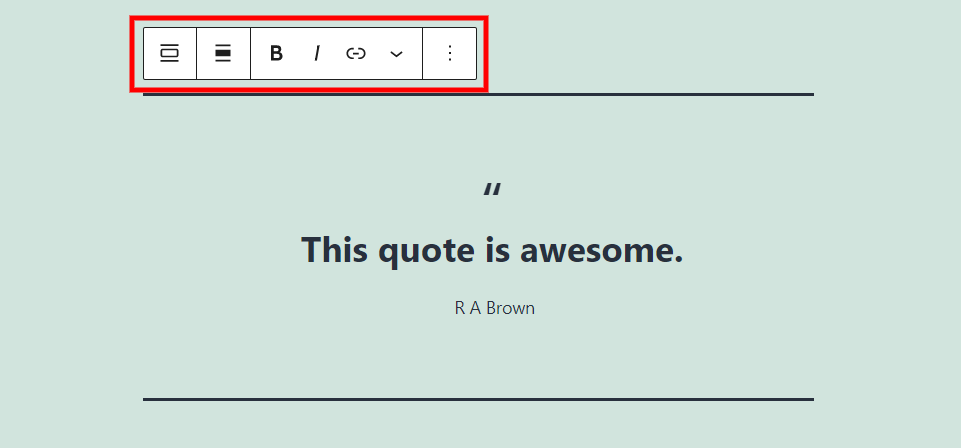
Toolbar Blok Pullquote ditempatkan di atas blok. Itu muncul ketika Anda memilih blok. Mari kita lihat sedikit lebih dekat.
Ubah Jenis atau Gaya Blok
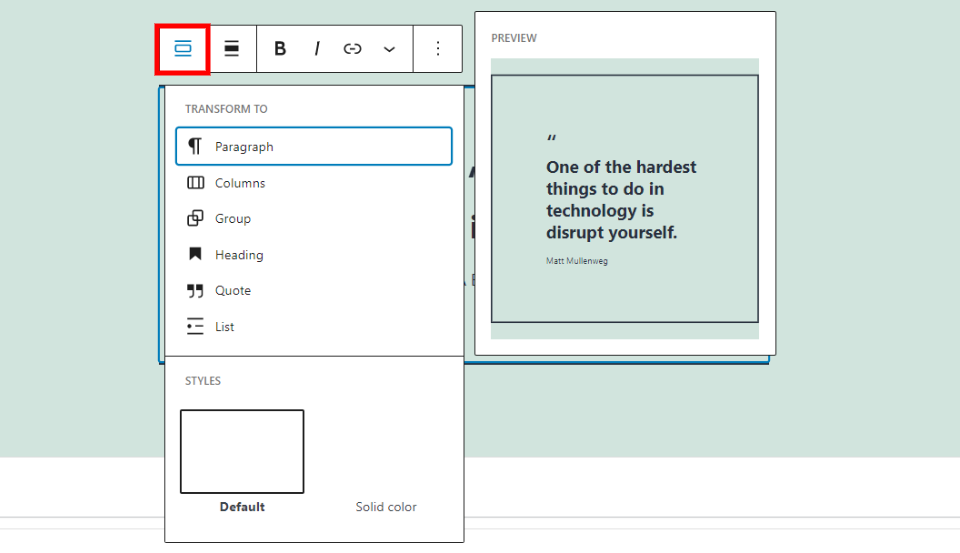
Anda memiliki beberapa opsi untuk mengubah blok menjadi blok, gaya, dll. Ubah menjadi paragraf, kolom, grup, judul, kutipan, atau daftar. Masing-masing memberikan pratinjau bagaimana tampilannya menggunakan konten Anda. Ini juga memiliki opsi untuk Gaya. Melayang di atas pilihan menunjukkan pratinjau tampilannya di konten Anda. Dalam contoh ini, saya mengarahkan kursor ke opsi Warna Solid di bawah Gaya.
Seret dan Pindahkan
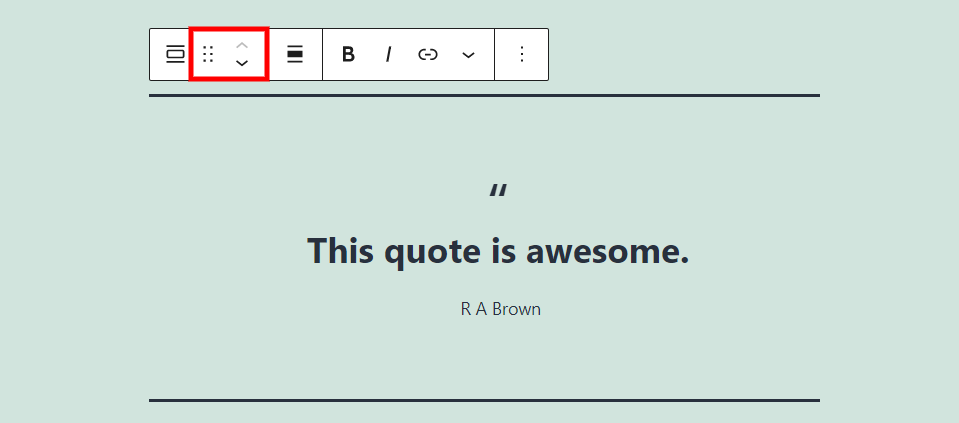
Alat Drag diwakili oleh 6 titik. Raih titik-titik dan seret blok ke mana pun Anda inginkan. Alat Pindah adalah panah atas dan bawah. Klik mereka untuk memindahkan blok ke atas atau ke bawah melalui konten Anda.
Ubah Perataan
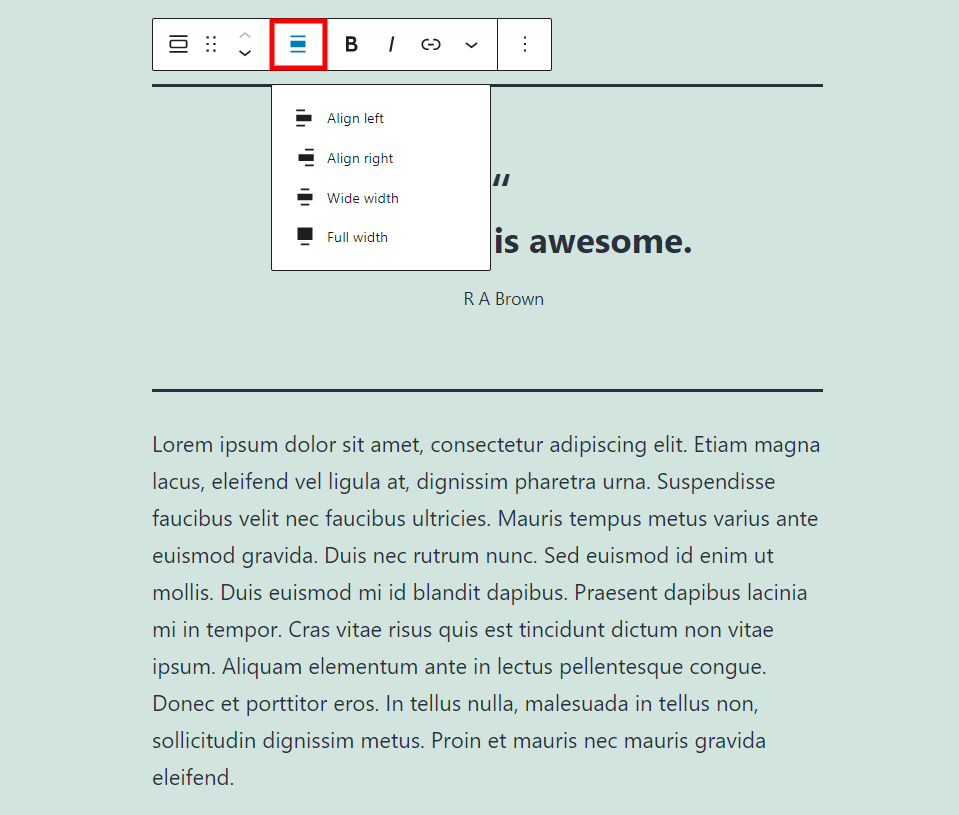
Opsi perataan termasuk kiri, kanan, lebar lebar, dan lebar penuh. Opsi lebar dan lebar penuh hanya tersedia jika tema Anda mendukungnya. Memilih kiri atau kanan menempatkannya di sisi layar itu. Batalkan pilihan Anda untuk mengembalikannya ke default, yang terpusat. Ia bekerja dengan blok paragraf.
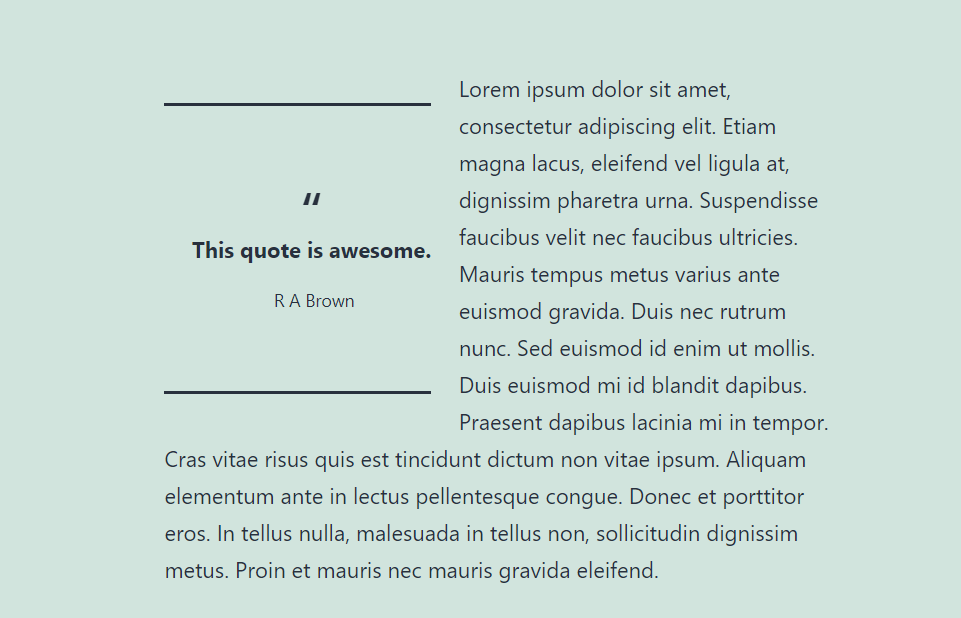
Misalnya, mengaturnya untuk menyelaraskan ke kiri atau kanan menempatkan paragraf di bawahnya di dalam Blok Pullquote. Dalam contoh ini, saya telah mengaturnya ke Kiri dan teks di paragraf berikut sekarang membungkusnya.
Tebal dan Miring
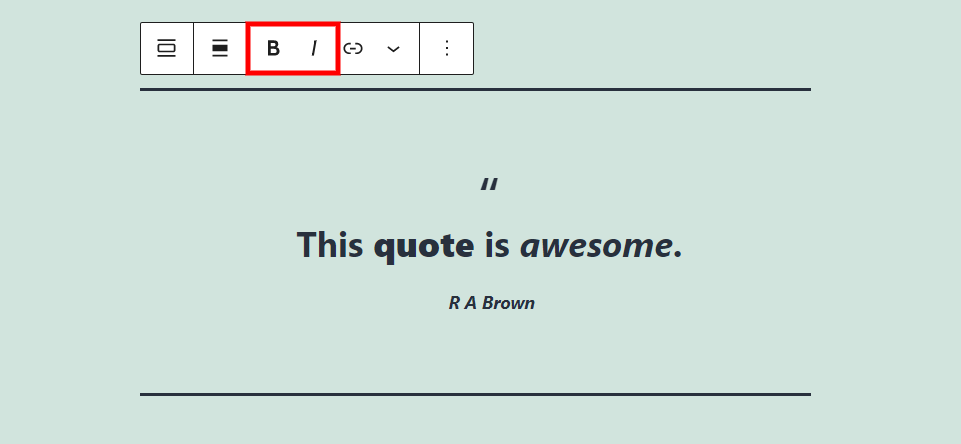
Opsi tebal dan miring memengaruhi teks yang Anda sorot. Mereka dapat digunakan bersama-sama atau secara mandiri. Dalam contoh ini, saya telah menggunakannya secara independen dalam kutipan dan bersama-sama untuk kutipan.
Tautan
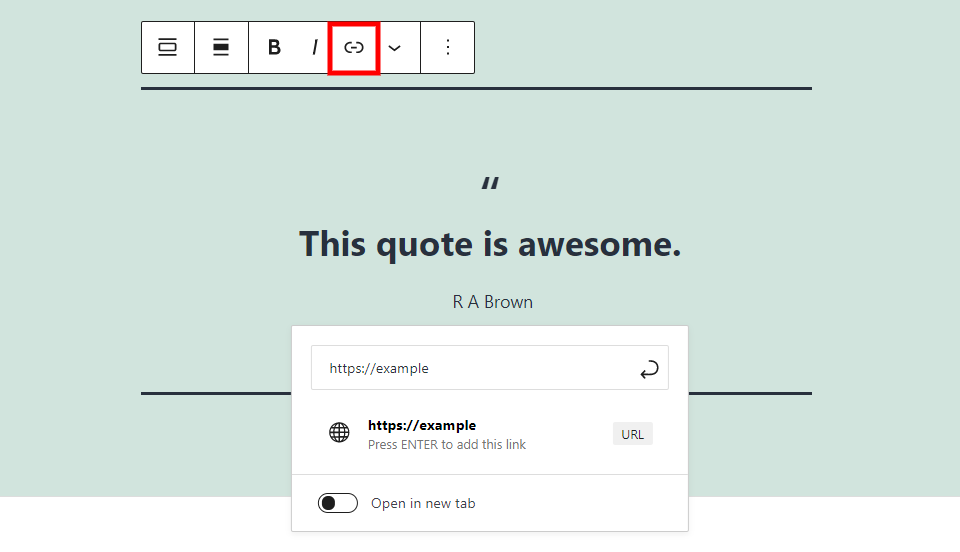
Tambahkan tautan ke teks apa pun yang Anda soroti. Saat memasukkan URL, Anda akan melihat saran berdasarkan yang pernah Anda gunakan sebelumnya. Anda juga akan melihat opsi untuk membuka tautan di tab baru.
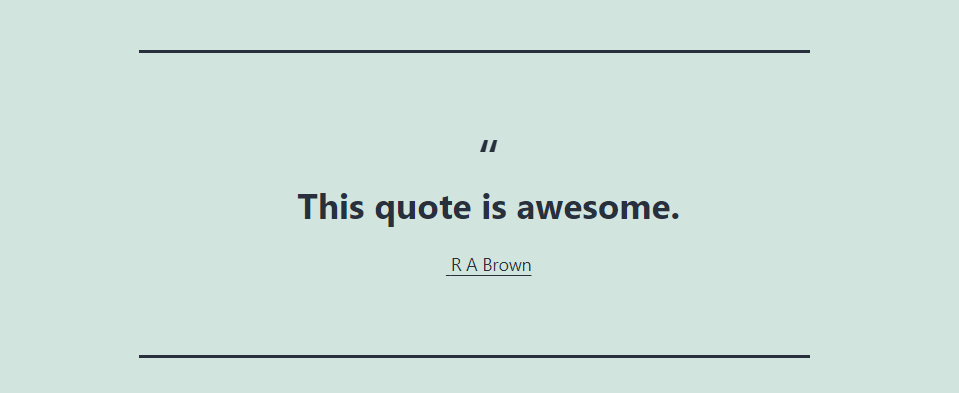
Dalam contoh ini, saya telah menambahkan tautan ke kutipan. Itu menggarisbawahi teks untuk menunjukkan bahwa itu adalah tautan.
Lebih banyak pilihan
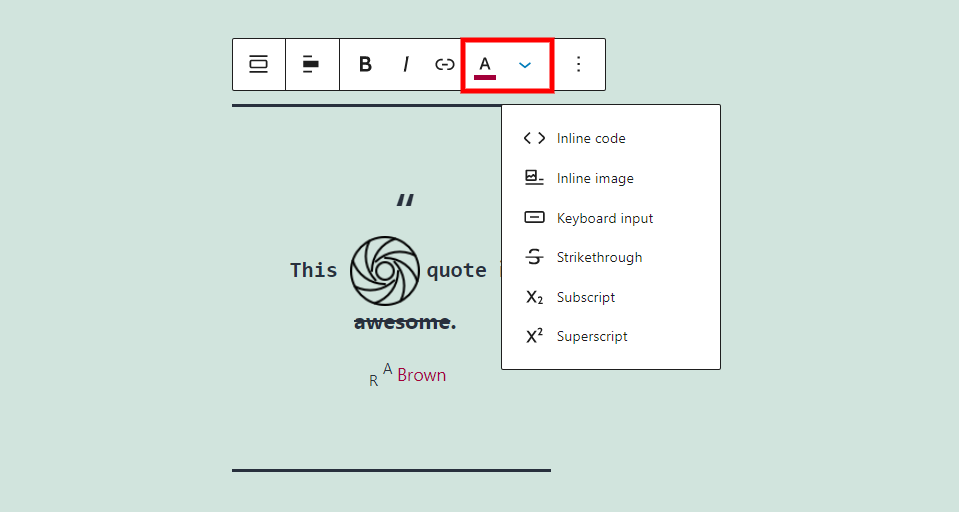
Mengklik Opsi Lainnya membuka kotak tarik-turun dengan 7 opsi untuk menata gaya teks. Saya telah menambahkan masing-masing dalam contoh di atas. Semuanya memengaruhi teks yang Anda soroti saat Anda mengekliknya. Mereka termasuk:
Kode Sebaris – menata teks agar terlihat seperti kode dan mencegah kode dieksekusi. Kata Ini diformat sebagai kode sebaris.
Gambar sebaris – menambahkan gambar dari perpustakaan media Anda ke lokasi kursor mouse Anda.
Input Keyboard – menata teks dengan format HTML keyboard. Kutipan kata ditata dengan gaya input keyboard.
Coret – menempatkan garis melalui teks, seperti kata mengagumkan pada gambar di atas.
Subscript – membuat teks lebih rendah dan lebih kecil dari yang lain, seperti huruf R dalam kutipan di atas.
Superscript – membuat teks lebih tinggi dan lebih kecil dari yang lain, seperti huruf A dalam kutipan di atas.

Warna Teks – memungkinkan Anda mengubah warna teks, seperti kata Coklat dalam kutipan di atas. Ikon pengaturan berubah ke bilah alat saat aktif.
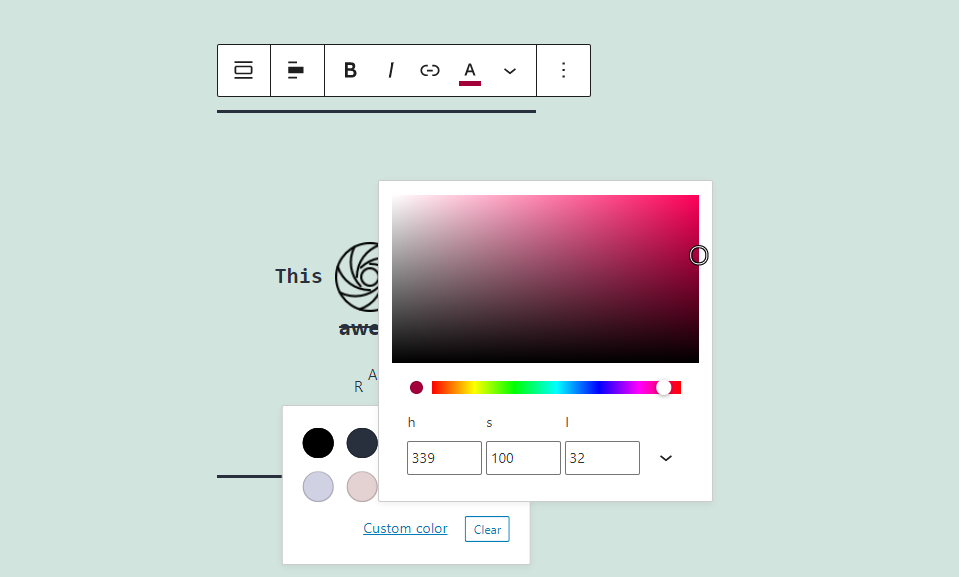
Untuk opsi warna, pilih dari warna yang dipilih sebelumnya atau buat warna khusus. Pilih warna khusus dari pemilih warna atau masukkan kode hex, kode RGB, atau kode HSL.
Pilihan
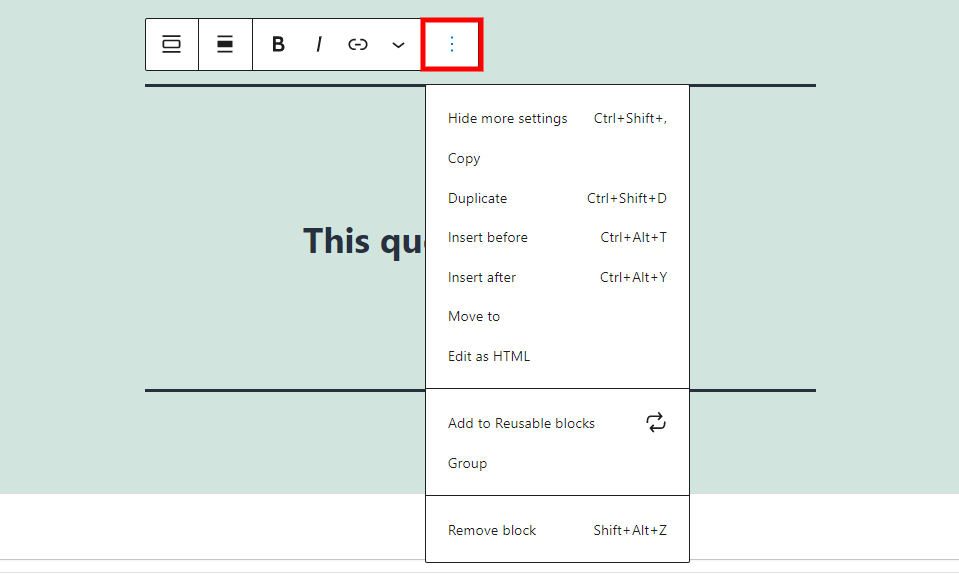
Semua opsi standar disertakan:
Sembunyikan Pengaturan Lainnya –menyembunyikan bilah sisi kanan.
Salin – salin Blok Pullquote sehingga Anda dapat menempelkannya di mana saja di dalam konten Anda.
Duplikat – tambahkan duplikat Blok Pullquote di bawah aslinya.
Sisipkan Sebelum – menambahkan spasi sebelum Blok Pullquote tempat Anda dapat menambahkan blok.
Sisipkan Setelah – menambahkan spasi setelah Blok Pullquote tempat Anda dapat menambahkan blok.
Pindah Ke – menempatkan garis biru di dalam konten Anda yang dapat Anda pindahkan ke lokasi yang Anda inginkan untuk memindahkan Blok Pullquote Anda, sehingga memudahkan untuk memindahkan blok.
Edit as HTML – membuka editor kode tempat Anda dapat mengedit HTML.
Tambahkan ke Blok yang Dapat Digunakan Kembali – tambahkan Blok Pullquote ke blok Anda yang dapat digunakan kembali, sehingga mudah digunakan kembali.
Grup – menambahkan blok ke grup yang dapat Anda sesuaikan sebagai satu unit.
Hapus Blok – menghapus Blok Pullquote.
Pengaturan Bilah Sisi Blok Kutipan
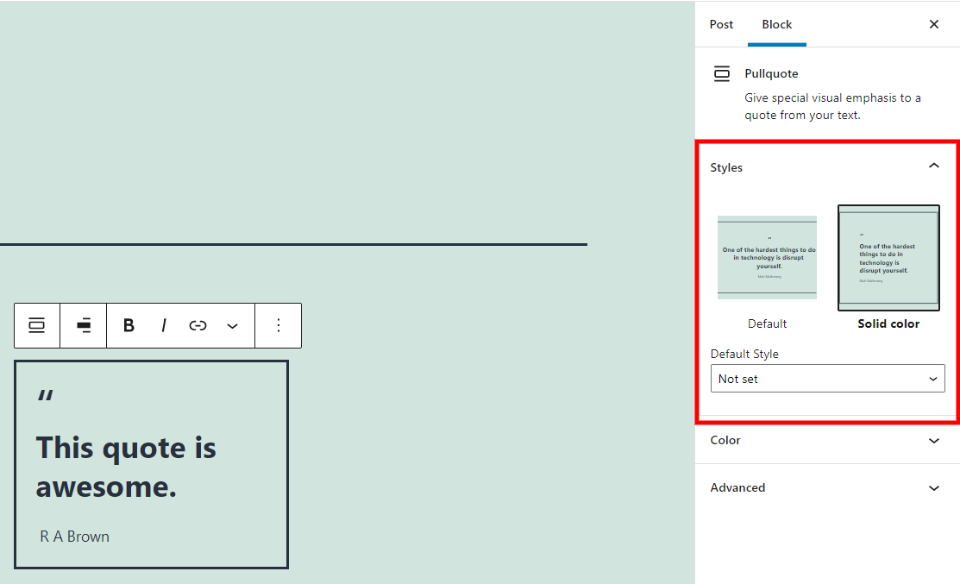
Pengaturan bilah sisi mencakup gaya, warna, dan lanjutan. Klik roda gigi di sudut kanan atas untuk membuka atau menutup bilah sisi. Mengklik blok akan mengubah bilah sisi menjadi opsi Blok Pullquote.
Gaya
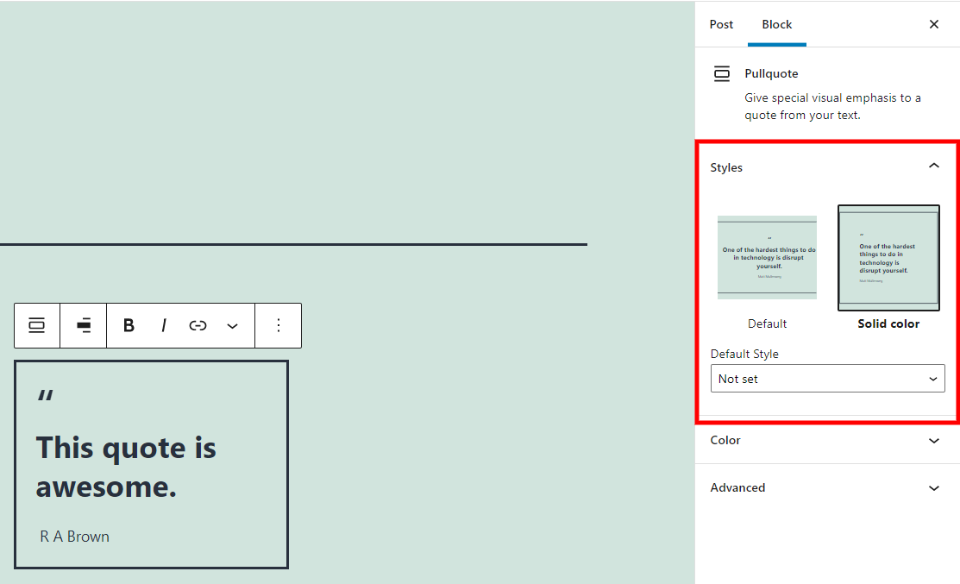
Gaya menunjukkan dua opsi: gaya default dan gaya warna solid. Gaya menunjukkan pratinjau bagaimana pullquote akan terlihat. Anda dapat mengatur gaya default dengan mengkliknya di kotak dropdown berlabel Default Style .
Warna
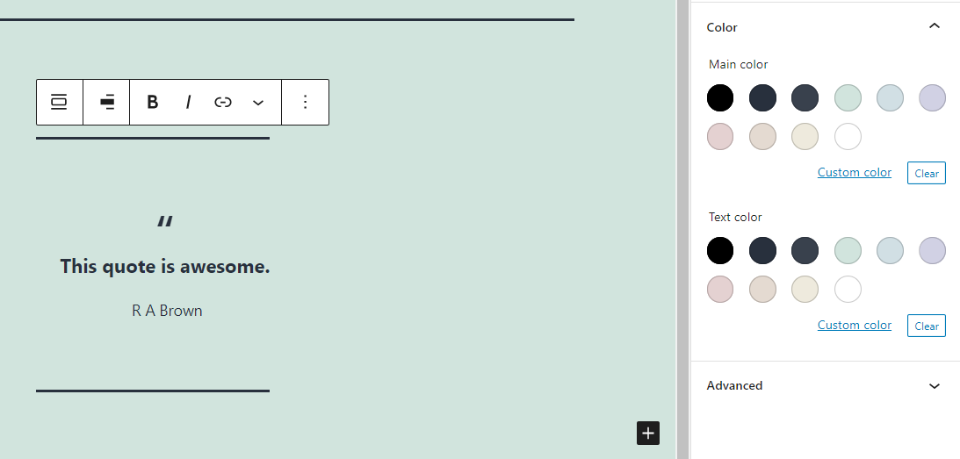
Pilihan warna termasuk warna utama dan warna teks. Beberapa warna tersedia sebagai default, atau Anda dapat memilih warna khusus. Untuk warna kustom, pilih dari pemilih warna atau masukkan warna yang Anda inginkan sebagai hex, RGB, atau HSL.
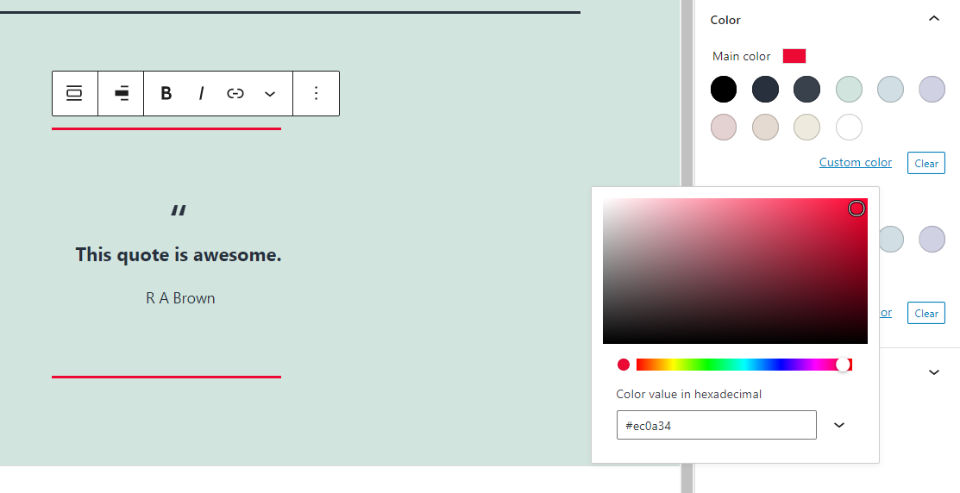
Warna Utama mempengaruhi garis di atas dan di bawah kutipan untuk gaya pertama.
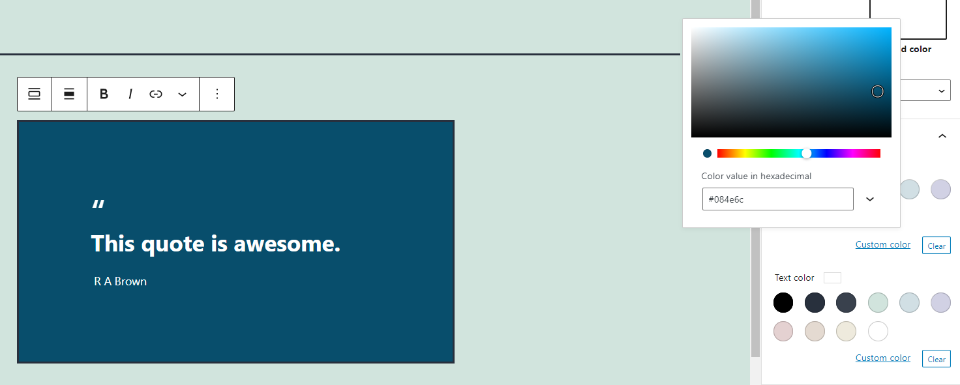
Untuk gaya kedua, warna Utama mempengaruhi latar belakang. Ini berubah menjadi teks terang ketika Anda memilih warna gelap untuk latar belakang. Jika Anda memilih kombinasi warna yang sulit dibaca, itu akan memberi tahu Anda.
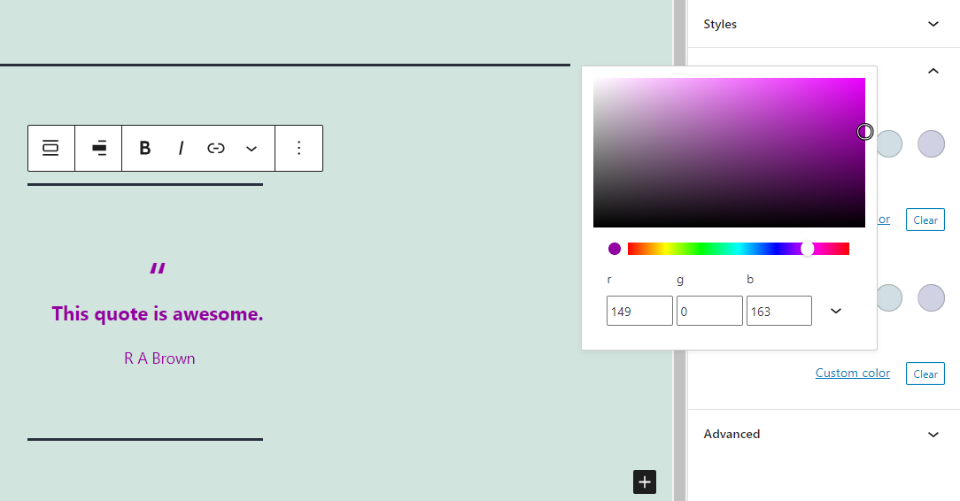
Warna teks mempengaruhi tanda kutip, kutipan, dan kutipan. Itu tidak menimpa warna teks yang diatur dalam pengaturan bilah alat.
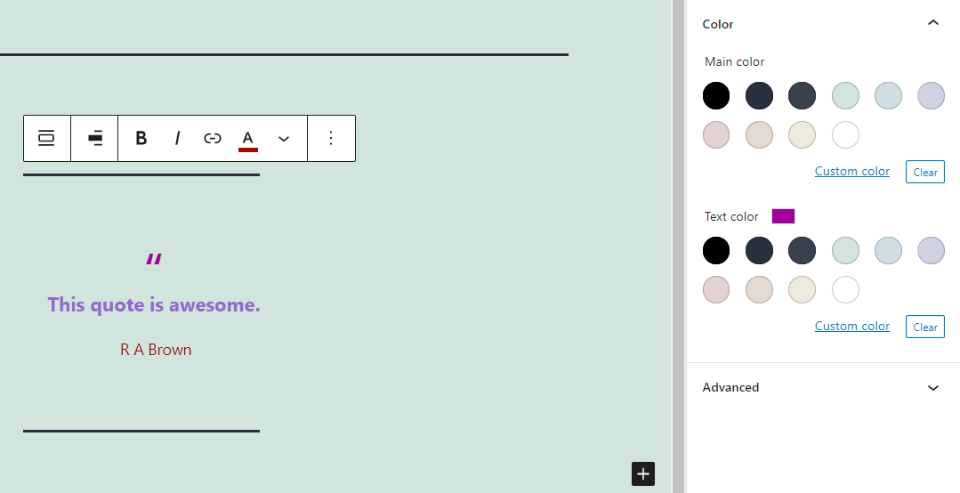
Anda dapat menggunakan pengaturan warna teks untuk menyesuaikan tanda kutip dan kemudian menggunakan pengaturan warna di toolbar untuk menyesuaikan teks secara independen.
Canggih
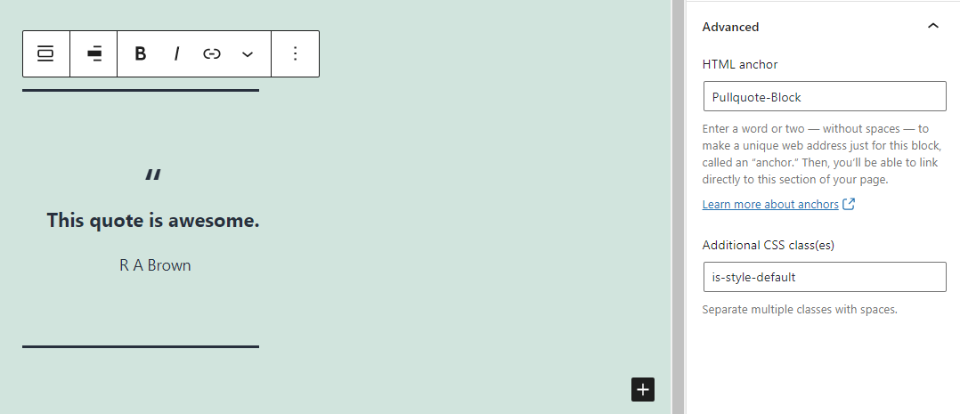
Pengaturan Lanjutan termasuk jangkar HTML dan kelas CSS tambahan. Jangkar menyediakan URL sehingga Anda dapat menautkan langsung ke blok. Bidang kelas CSS menyertakan gaya yang telah Anda pilih, dan Anda dapat menambahkan kelas lain jika Anda mau.
Kiat dan Praktik Terbaik untuk Menggunakan Blok Pullquote Secara Efektif
- Gunakan teks dari artikel itu sendiri.
- Gunakan mereka dengan hemat.
- Tidak apa-apa untuk tidak menggunakan caption.
- Gunakan perataan kanan atau kiri untuk membuat pullquote Anda membungkus teks Anda.
- Gunakan opsi perataan layar lebar dan layar penuh untuk membuat judul yang menarik.
- Coba kedua gaya, default dan solid, untuk melihat mana yang paling cocok untuk konten Anda. Gunakan Warna Solid dan ubah warna latar belakang agar menonjol.
- Gunakan warna untuk membuat pullquote lebih menonjol.
Pertanyaan yang Sering Diajukan tentang Blok Pullquote
Apa perbedaan antara Blok Pullquote dan Blok Quote?
Kutipan menampilkan kutipan eksternal. Pullquote menyoroti sebagian teks dari artikel yang ditempatkan. Blok Pullquote menyertakan lebih banyak opsi perataan dan ditata secara berbeda.
Apa keuntungan menggunakan Blok Pullquote?
Ini memberi teks tampilan yang lebih grafis yang menonjol. Itu juga menyoroti garis dari teks untuk menarik perhatian padanya.
Bisakah mereka diubah menjadi Blok Kutipan?
Ya, dan blok paragraf, kolom, grup, judul, atau daftar.
Bisakah mereka digunakan untuk hal lain?
Ya, dan tutorial singkat, catatan kaki, judul, dll.
Kesimpulan
Itulah tampilan kami di Blok WordPress Pullquote. Pullquote adalah cara yang bagus untuk menambahkan beberapa penekanan visual pada teks Anda dan Blok Pullquote melakukannya dengan baik. Blok ini mudah digunakan dan memberi Anda cukup opsi untuk menciptakan tampilan unik yang menonjol. Opsi tata letaknya bekerja dengan baik dengan teks Anda, memungkinkan Anda untuk membagi teks, membungkus dengan teks, dan bahkan menggunakannya sebagai header.
Kami ingin mendengar dari Anda. Apakah Anda menggunakan Blok Pullquote? Beri tahu kami pendapat Anda tentang hal itu di komentar.
Gambar Unggulan melalui girafchik / shutterstock.com
